Całkiem możliwe, że spędzasz więcej czasu na pisaniu na telefonie iPhone niż na komputerze Mac lub PC. Ułatw sobie życie, zapoznając się z tymi wskazówkami dotyczącymi korzystania z telefonu iPhone. Obejmujemy wszystko, od różnych sposobów na przyspieszenie pisania na iPhonie, po znalezienie różnych symboli i znaków interpunkcyjnych oraz sposobów na zwiększenie lub zmniejszenie wielkości klawiatury. Czytaj dalej, aby dowiedzieć się więcej.
Pisz za pomocą machnięcia
Zastanawiasz się, czy klawiatura iPhone’a została przesunięta? Dzieje się tak długo, jak instalujesz iOS 13. Nowością w iOS 13 jest wbudowana klawiatura w stylu machnięcia. Nie trzeba go włączać, jest on domyślnie włączony.
Aby użyć nowego wpisywania palcem po klawiaturze iPhone’a, znanego jako pisanie QuickPath, w iOS 13 wystarczy przesunąć palcem po klawiszach, które normalnie należy nacisnąć. Nie musisz podnosić palca z ekranu, dopóki nie zaczniesz nowego słowa.
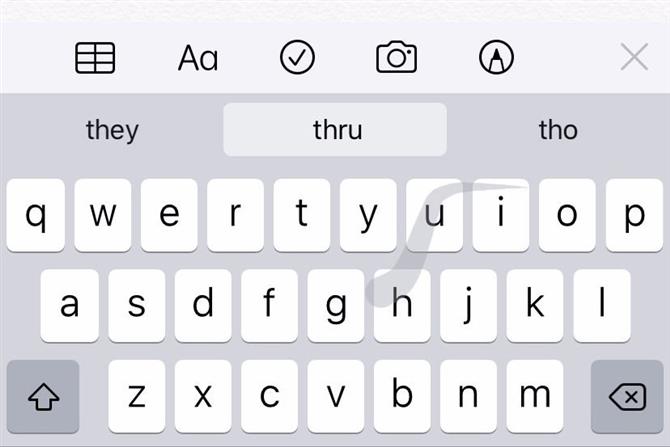
Nie jesteśmy przekonani, że jest to szybsze niż pisanie palcami, ale ma wiele zalet.
Możesz pisać jedną ręką za pomocą kciuka, ale nie radzimy tego, ponieważ prawdopodobnie nadwyrężysz kciuk.
Wygląda na to, że iPhone magicznie wie, co próbujesz pisać, nawet jeśli nie możesz tego przeliterować. Więc w większości spowoduje to poprawną pisownię, chociaż czasami otrzymasz zupełnie inne słowo.
Aby udowodnić, że jesteśmy szybsi w pisaniu palcami, przeprowadziliśmy test i rzeczywiście stwierdziliśmy, że pisanie jest szybsze, ale może z praktyką, a być może dla każdego, kto nie miał tak szybkich palców, przeciąganie byłoby szybsze.
Problemy: jeśli chcesz usunąć jedną złą literę na końcu słowa, spowoduje to usunięcie całego słowa.
Jeśli stanie się to frustrujące, możesz wyłączyć pisanie QuickPath w Ustawienia> Ogólne> Klawiatura> Przesuń do pisma.
Jak poruszać się po stronie za pomocą cursera
W starszych wersjach iOS, zakładając, że twój iPhone ma 3D Touch, możesz nacisnąć i przytrzymać kursor, a następnie przesunąć palec w miejsce, w którym ma być kursor.
W iOS 13 kursor jest jeszcze łatwiejszy do przenoszenia, wystarczy dotknąć dowolnego miejsca na stronie, aby zobaczyć kursor, a następnie przeciągnąć go palcem w wybrane miejsce. Nie trzeba naciskać na ekranie.
Cofnij i ponów
W iOS 12 często byliśmy potrząsani telefonem za każdym razem, gdy popełniliśmy błąd. W ten sposób coś poprawiasz. Jest to trochę zawstydzające w transporcie publicznym, choć być może jest to dobry sposób na radzenie sobie z wściekłością z powodu popełnionego błędu. Jedną z frustracji, oprócz konieczności fizycznego potrząśnięcia telefonem, było to, że po cofnięciu nie można było go ponownie wykonać, ale zmieniło się to również w iOS 13.
W iOS 13 jest lepszy sposób, aby cofnąć swoje błędy (przynajmniej te, które piszesz). Gdy potrząśniesz telefonem, aby poprawić błąd, zobaczysz komunikat, że możesz dwukrotnie stuknąć trzema palcami, aby wyświetlić różne opcje, w tym: cofnij, wytnij, wklej, skopiuj i powtórz. Stuknij w cofnij (strzałka w łuk), aby cofnąć swój błąd. I dotknij opcji Ponów, aby powtórzyć przypadkowe usunięcie.
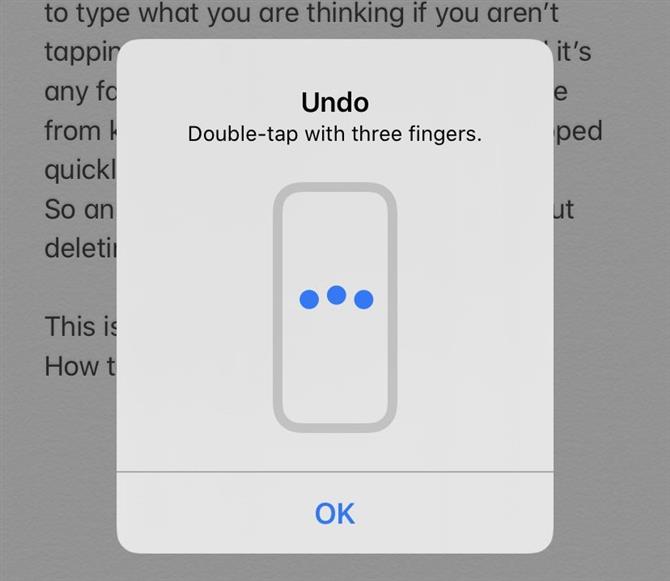
Użyj tekstu słownikowego
Ta przydatna funkcja wyświetla kilka słów, które możesz wpisywać tuż nad klawiaturą, dzięki czemu możesz stuknąć w słowo, zamiast go pisać. Jest to bardzo przydatne, jeśli jest to długie słowo lub jeśli nie możesz go przeliterować. Niektóre osoby bawią się godzinami, pisząc wiadomości, dotykając środkowej podpowiedzi tekstowej.
Jeśli chcesz włączyć lub wyłączyć tę funkcję, możesz – po prostu wybierz Ustawienia> Ogólne> Klawiatura i ustaw odpowiednio slajd obok Przewidywanie.
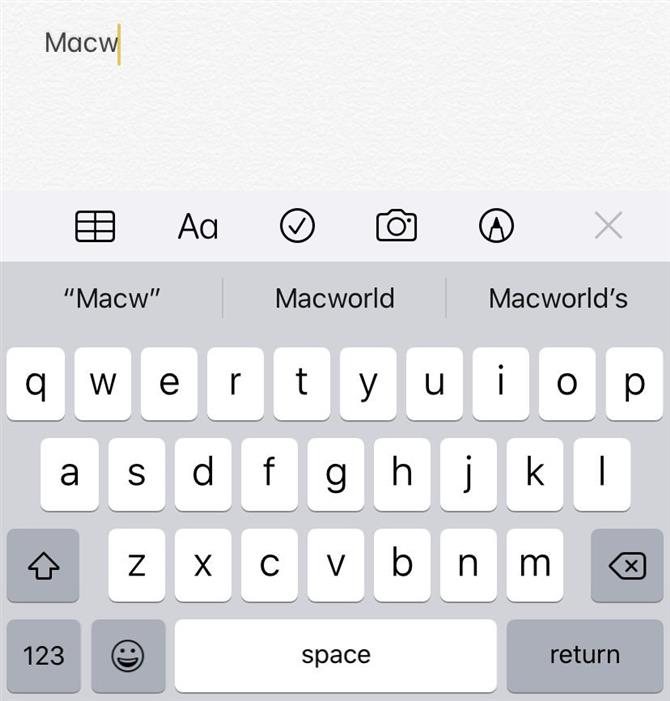
Używaj skrótów tekstowych
Jeśli często wpisujesz słowa wyrażeń, możesz skonfigurować skróty, aby można było wpisać coś krótszego i automatycznie rozszerzyć je na dłuższą frazę. Na przykład wpisujemy MW, a to automatycznie rozwija się do Macworld.
Dodajesz je w Ustawieniach klawiatury:
- Przejdź do Ustawienia> Ogólne
- Wybierz Klawiatura> Zastąpienie tekstu.
- Stuknij w +
- Dodaj skrót i pełną frazę, która ma się uruchamiać
Teraz, gdy chcesz wpisać to słowo lub frazę, po prostu wpisz skrót i naciśnij klawisz Return lub wybierz go z autosugestii wyświetlanych nad klawiaturą.
Rozmowa nie pisz
Jeśli pisanie nie jest Twoją rzeczą, nie musisz wcale pisać. Tuż pod klawiaturą zobaczysz ikonę mikrofonu. Stuknij w to i po prostu mów.
Twój iPhone wprowadzi tekst podczas mówienia. Zasadniczo jest dobry w transkrybowaniu tego, co mówisz, chociaż może to zależeć od Twojego akcentu. Nie jest też wystarczająco sprytny, aby reagować na wskazówki, takie jak „usuń to”, ale jest to bardzo przydatne, jeśli nie masz nic przeciwko cofaniu się i poprawianiu błędów oraz jeśli nie masz nic przeciwko publicznej rozmowie z iPhonem publicznie.
Jest to zdecydowanie najszybszy sposób na przypadkowe wpisanie, ponieważ telefon przepisuje to, co mówisz w czasie zbliżonym do rzeczywistego, więc nie musisz szukać żadnych odpowiednich kluczy. Naprawdę powinniśmy częściej korzystać z tej funkcji.
Jak wpisywać wielkie litery, wielkie litery
To naprawdę bardzo podstawowa rzecz, ale następnym razem, gdy będziesz musiał wprowadzić hasło, w tym różne wielkie litery, małe litery i cyfry, z przyjemnością go poznasz.
Pierwsze słowo w zdaniu automatycznie przyjmuje wielką literę, ale co jeśli chcesz wpisać imię osoby lub coś, co powinno być pisane wielką literą?
- Po prostu dotknij klawisza Shift, tak jak każdej klawiatury, a następnie dotknij żądanej litery (która teraz będzie pisana wielkimi literami).
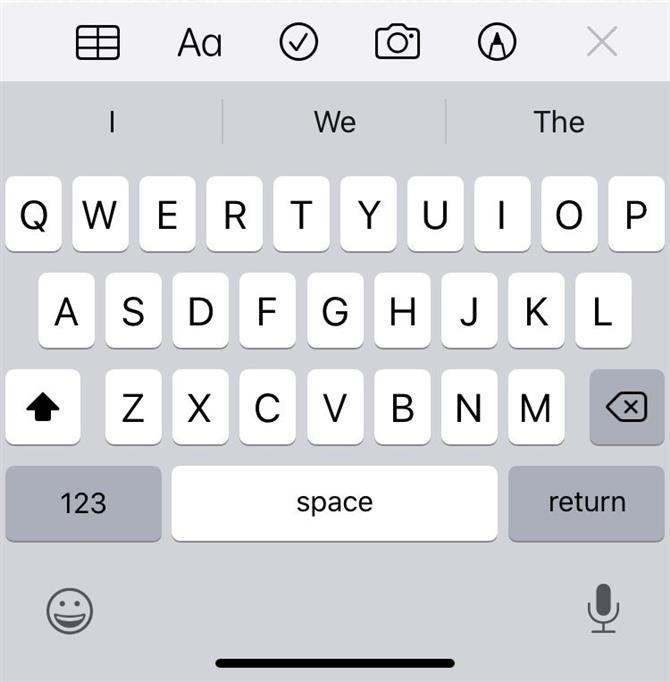
Jednak to zmienia tylko klawisze na wielkie litery dla jednej litery. Co jeśli jest wiele wielkich liter, które chcesz wpisać?
- Wystarczy dwukrotnie nacisnąć klawisz Shift, aby utworzyć rodzaj funkcji Caps Lock i można wpisać to, co trzeba wpisać wielkimi literami.
Jak pisać znaki interpunkcyjne na iPhonie
Interpunkcja tekstu – dodawanie przecinków, średników, dwukropków, ukośników odwrotnych i tak dalej – wymaga dodatkowego kroku na iPhonie, ponieważ tak naprawdę nie ma miejsca na te często używane symbole pod klawiaturą.
Na szczęście w przypadku kropek (kropek) istnieje łatwy sposób na ich wprowadzenie: wystarczy dwukrotnie nacisnąć spację.
Aby uzyskać dostęp do interpunkcji na klawiaturze iPhone’a, dotknij przycisku 123. Zobaczysz wszystkie liczby powyżej różnych znaków interpunkcyjnych. Jeśli tego, którego szukasz, nie ma szans, będzie na następnym ekranie, więc dotknij nowego klawisza # + =, który pojawił się tam, gdzie był klawisz Shift, i możesz zobaczyć jeszcze więcej. Tam znajdziesz na przykład odwrotny ukośnik.
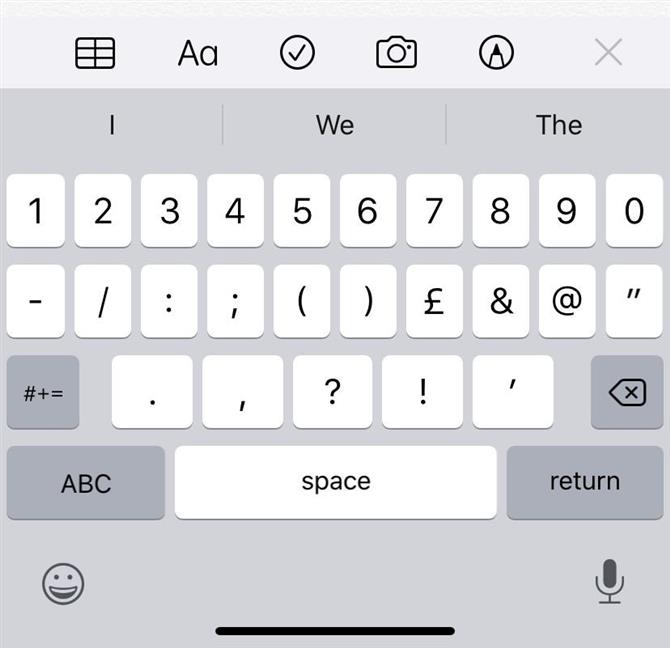
Jak dodać wcięcie
Chcesz wcisnąć akapit, który wpisujesz na iPhonie? Możesz.
- Naciśnij i przytrzymaj ekran, na którym piszesz, i poczekaj, aż pojawi się menu Wybierz, Wybierz wszystko, Wklej….
- Następnie dotknij strzałki na końcu tej listy.
- Obok B / I zobaczysz wcięcie. Stuknij w to.
- Teraz wybierz z Zmniejsz lub Zwiększ.

Jak pisać akcenty na iPhonie
W podobny sposób może być konieczne wpisanie umlaut lub innej akcentowanej litery na iPhonie. Aby to zrobić, wystarczy nacisnąć i przytrzymać literę, na której ma się pojawić akcent, i wybrać jedną z tych, które się pojawią.
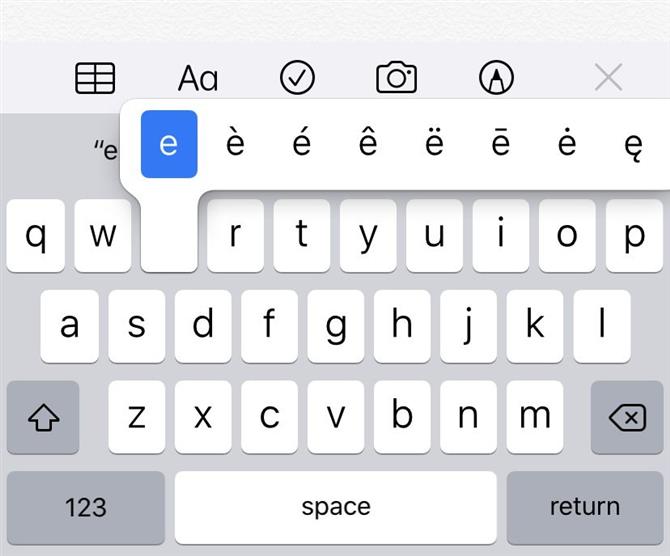
Jak zmienić język
Podczas gdy akcentujemy, szybkie słowo o językach. Możesz przełączyć się na inny język klawiatury iPhone’a, aby przewidywał właściwy tekst i poprawiał (lub nie poprawiał) błędy pisowni.
Otwórz Ustawienia> Ogólne> Klawiatura.
- Stuknij w Klawiatury
- Stuknij w Dodaj nową klawiaturę.
- Teraz wybierz swój język.
- Po dodaniu dodatkowej klawiatury pod klawiaturą pojawi się nowa ikona kuli ziemskiej. Stuknij, gdy chcesz zmienić język. Nowy język zostanie na chwilę wskazany na spacji.
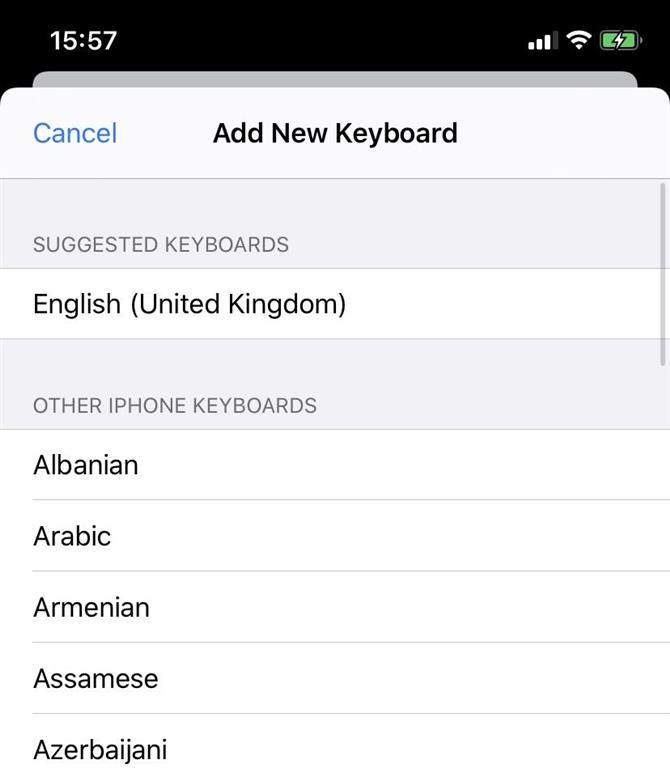
Jak pisać emoji
Od uśmiechniętych twarzy po zwierzęta, jedzenie i picie, sport, podróże, przedmioty – jest emoji na prawie wszystko. Aby znaleźć tę, którą chcesz, możesz otworzyć klawiaturę emoji, dotykając ikony emoji wspomnianej powyżej i przesuwając opcje, lub możesz wpisać słowo, które ma reprezentować emoji, i sprawdź, czy odpowiedni emoji pojawia się w pole sugestii. Stuknij emoji, które się pojawi, a zastąpi twoje słowa.
Działa to w przypadku wpisywania symbolu praw autorskich, na przykład po prostu wpisz słowo copyright, a symbol pojawi się w Twoich sugestiach automatycznych.
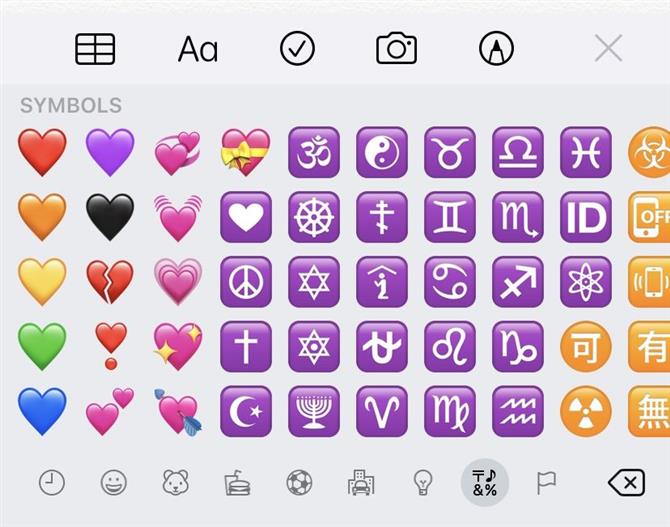
Jak dodać spersonalizowany emoji
Kolejną nową funkcją w iOS 13 jest możliwość tworzenia własnego zestawu emotikonów, które wyglądają jak ty. Po utworzeniu tego zestawu naklejek będzie można je dodać. Przeczytaj więcej na temat tworzenia własnego zestawu naklejek Memoji tutaj.
Jak wpisać symbol serca
W dzisiejszych czasach alfabet nie wystarcza, aby przekazać to, co chcemy powiedzieć. Serca są dość popularne, czerwone serca, czarne serca i tak dalej. Łatwo jest wpisać jeden na swoim iPhonie.
Stuknij pod klawiaturą po lewej stronie, aby zobaczyć ikonę emoji (uśmiechnięta twarz).
Teraz możesz przesuwać palcami po różnych emoji, aż znajdziesz ten, którego szukasz, lub od razu podskoczyć do serca, dotykając ikony menu z nutą muzyczną i &%. Po wpisaniu serca pojawi się ono w często używanych emoji.
Szybka wskazówka: jeśli chcesz na przykład czarne serce, wpisz słowa czarne serce, a czarne serce pojawi się w polu automatycznych sugestii.
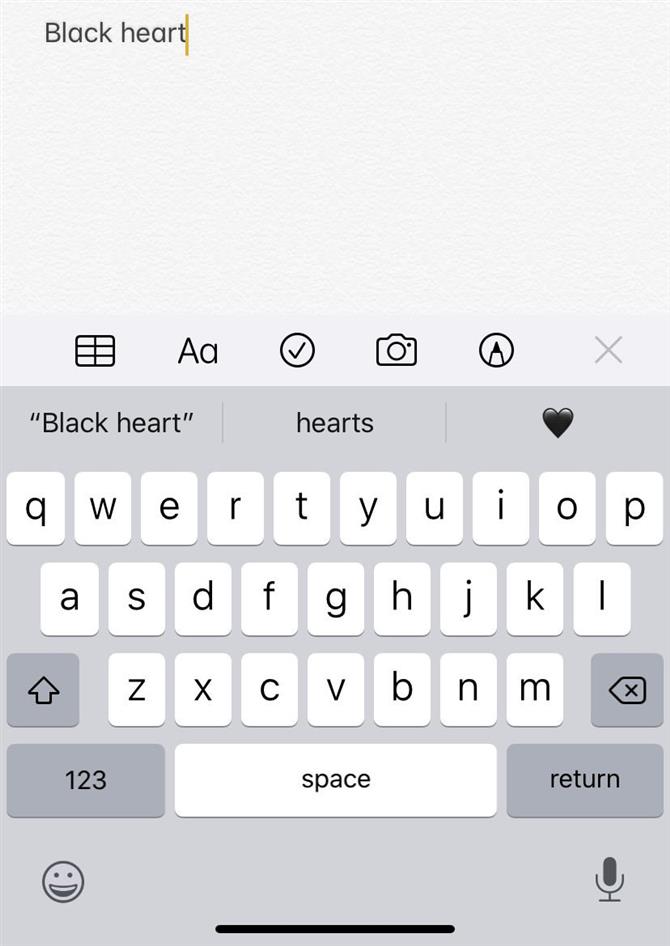
Jak dodać Gif za pomocą klawiatury iPhone’a
Możesz dodać Gif podczas pisania. Możesz to zrobić, wysyłając wiadomość iMessage, dlatego dołączymy ją tutaj.
- W aplikacji Wiadomości stuknij ikonę, która wygląda jak litera A obok pola tekstowego.
- Teraz dotknij ikony Obrazy (czerwone szkło powiększające).
- Zobaczysz kolekcję Gifów, możesz wybrać jedną lub wpisać frazę, aby zobaczyć gif, który może pasować do tego, co próbujesz zademonstrować.
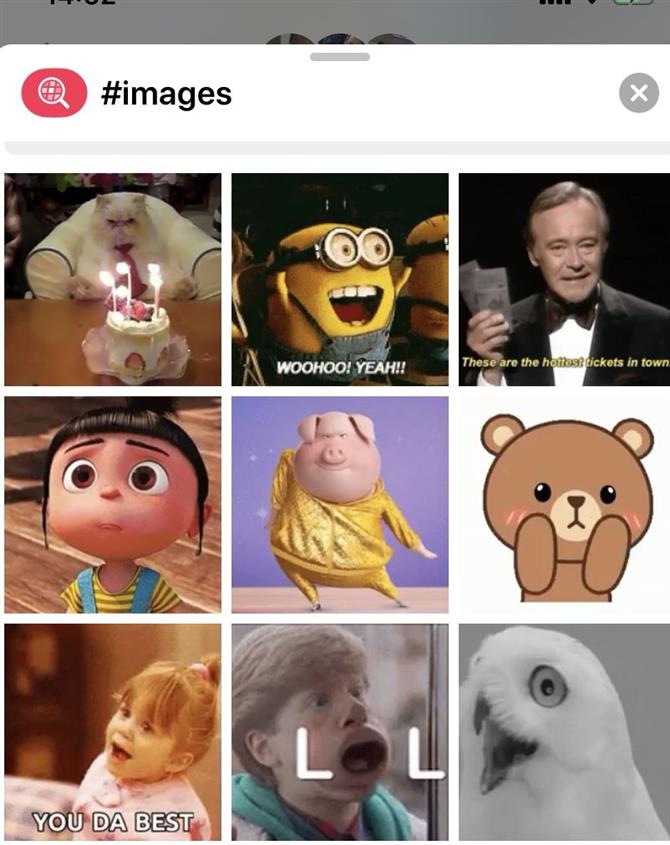
Wpisz jedną ręką
Jak powiedzieliśmy powyżej, możesz pisać jedną ręką za pomocą nowej klawiatury przeciągania, chociaż tak naprawdę nie zalecamy, ponieważ możesz zranić kciuk. Innym sposobem pisania jedną ręką jest aktywacja klawiatury jedną ręką.
Po aktywacji klawiatury jednoręcznej przesuwa się ona na jedną stronę.
- Aby go aktywować, naciśnij ikonę emoji, aż zobaczysz trzy ikony klawiatury.
- Stuknij tę ze strzałką skierowaną w prawo (lub w lewo zależy od ręki, której będziesz używać), a klawiatura przesunie się w tym kierunku.
Ta funkcja oprócz funkcji przesuwania klawiatury może sprawić, że pisanie jedną ręką będzie możliwe.
Zastanawiasz się, dlaczego klawiatura iPhone’a jest mała? Prawdopodobnie dlatego! Aby wrócić do zwykłej klawiatury, wystarczy dotknąć strzałki w miejscu obok klawiatury.
Zwiększ klawiaturę
To ulepszenie zmniejsza klawiaturę, ale co, jeśli chcesz, aby klawiatura była większa. Być może dlatego, że masz grube palce.
Istnieje kilka sposobów na zwiększenie klawiatury. Możesz po prostu obrócić telefon do trybu poziomego, co spowoduje rozciągnięcie klawiatury.
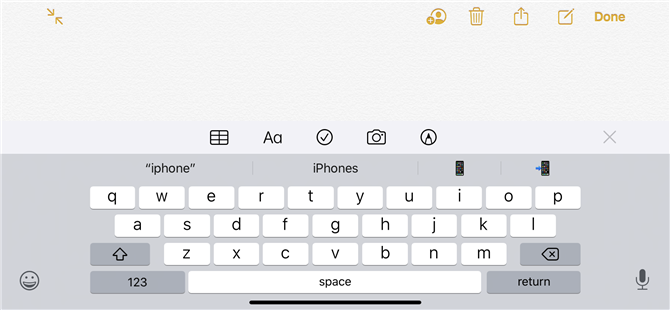
Innym sposobem jest przejście do widoku powiększenia.
- Przejdź do Ustawienia> Wyświetlacz i jasność> Powiększenie wyświetlacza.
- Stuknij Ustaw.
Ekran iPhone’a stanie się czarny przez kilka sekund, a następnie włączy się z nowym, bardziej powiększonym ekranem. Szczerze mówiąc, różnica w rozmiarze ekranu jest minimalna, ale wprowadza inne zmiany w interfejsie, które mogą okazać się przydatne.
Inną opcją jest użycie opcji Zoom w Accessibility. Po włączeniu funkcji Zoom możesz powiększyć cały ekran. Możesz nawet przesunąć pokrętło u dołu strony, aby zwiększyć powiększenie. Gdy ta funkcja jest włączona, juts Stuknij dwukrotnie trzy palce, aby powiększyć. Przeciągnij te trzy palce, aby poruszać się po ekranie. Działa z klawiaturą, ale brak możliwości zobaczenia całej klawiatury nie jest tak przydatny.
Jak zatrzymać kliknięcia klawiatury iPhone’a
Czy nie lgniesz do nikogo, kto ipHone wydaje dźwięki klikania podczas pisania na klawiaturze? Och, twój nadal to robi! O czasie to zmieniłeś!
Aby wyłączyć kliknięcia klawiatury na iPhonie, po prostu wybierz Ustawienia> Dźwięki> Kliknięcia na klawiaturze i wyłącz je.
Jeśli naprawdę chcesz kliknięć na klawiaturze, być może dlatego, że musisz wiedzieć, że nacisnąłeś klawisz, ale po prostu chcesz je tymczasowo wyłączyć, wystarczy wyciszyć iPhone’a. Wystarczy wyłączyć suwak z boku iPhone’a . Oznacza to, że Twój iPhone będzie cichy – więc nie będziesz słyszeć żadnych połączeń, ale przynajmniej Twój iPhone będzie cichy.







